一、实验目的
- 掌握Sniffer(嗅探器)工具的使用方法,实现FTP、 HTTP数据包的捕捉。
- 掌握对捕获数据包的分析方法,了解FTP、HTTP数据包 的数据结构和连接过程,了解FTP、HTTP协议明文传输 的特性,以建立安全意识。
二、实验环境
- 实验室所有机器安装了Windows操作系统,并组成了一个 局域网,并且都安装了SnifferPro软件、FLASHFXP (FTP下载软件)、Flashget下载工具和IE浏览器。
- 每两个学生为一组:其中学生A进行Http或者Ftp连接,学 生B运行SnifferPro软件监听学生A主机产生的网络数据包。 完成实验后,互换角色重做一遍。
三、实验内容
任务一:熟悉SnifferPro工具的使用

从文件菜单中选择适配器:
- 标题栏将显示激活的探测器

选择适配器 - 文件菜单
- 选择网络探测器/适配器(N)
- 显示所有在Windows中配置的适配器

菜单与工具栏

- 显示所有在Windows中配置的适配器
- 选择网络探测器/适配器(N)
状态栏
- 监视右下角的实时计数、

网络监控面板Dashboard

红色显示统计数据的阀值
使用Dashboard作为网络状况快速浏览

Host table(主机列表)

图中清楚地显示出该机器连接的地址:

Detail(协议列表) - 点击图中所示 的“Detail”图 标,图中显示 的是整个网络 中的协议分布 情况,可清楚 地看出哪台机 器运行了那些 协议。
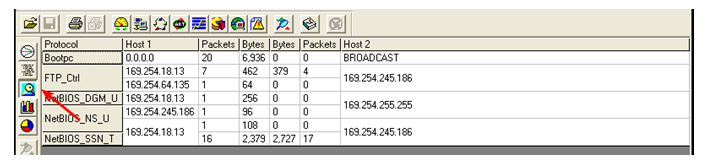
Matrix (网络连接)
点击图中箭头所 指的图标,出现 全网的连接示意 图,图中绿线表 示正在发生的网 络连接,蓝线表 示过去发生的连 接。将鼠标放到 线上可以看出连 接情况。鼠标右 键在弹出的菜单 中可选择放大 (zoom)此图。

设置过滤规则

选择Capture菜单中的DefindFilter,定义捕捉规则
捕捉与显示

任务二:捕获FTP数据包并进行分析

错误的用户名、密码和正确的用户名密码均捕捉到了。
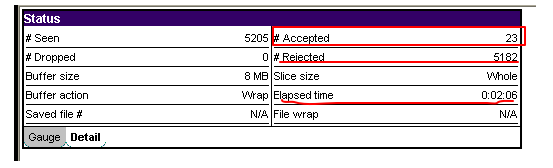
summary内容:

分析:
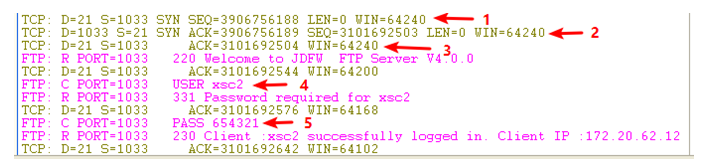
1、 客户端A首先向服务器发送连接请求,携带同步序号SYN和初始序号SEQ,服务器同意建立连接,2、向A发送确认,携带同步序号SYN和确认号ACK以及一个初始序号SEQ,3、然后A再向服务器发送确认收到,携带确认号ACK。4、然后A向服务器发送用户名和5、密码。登录服务器成功。
建立连接的3个数据包的TCP包头结构:
第一个:
第二个:
第三个:


